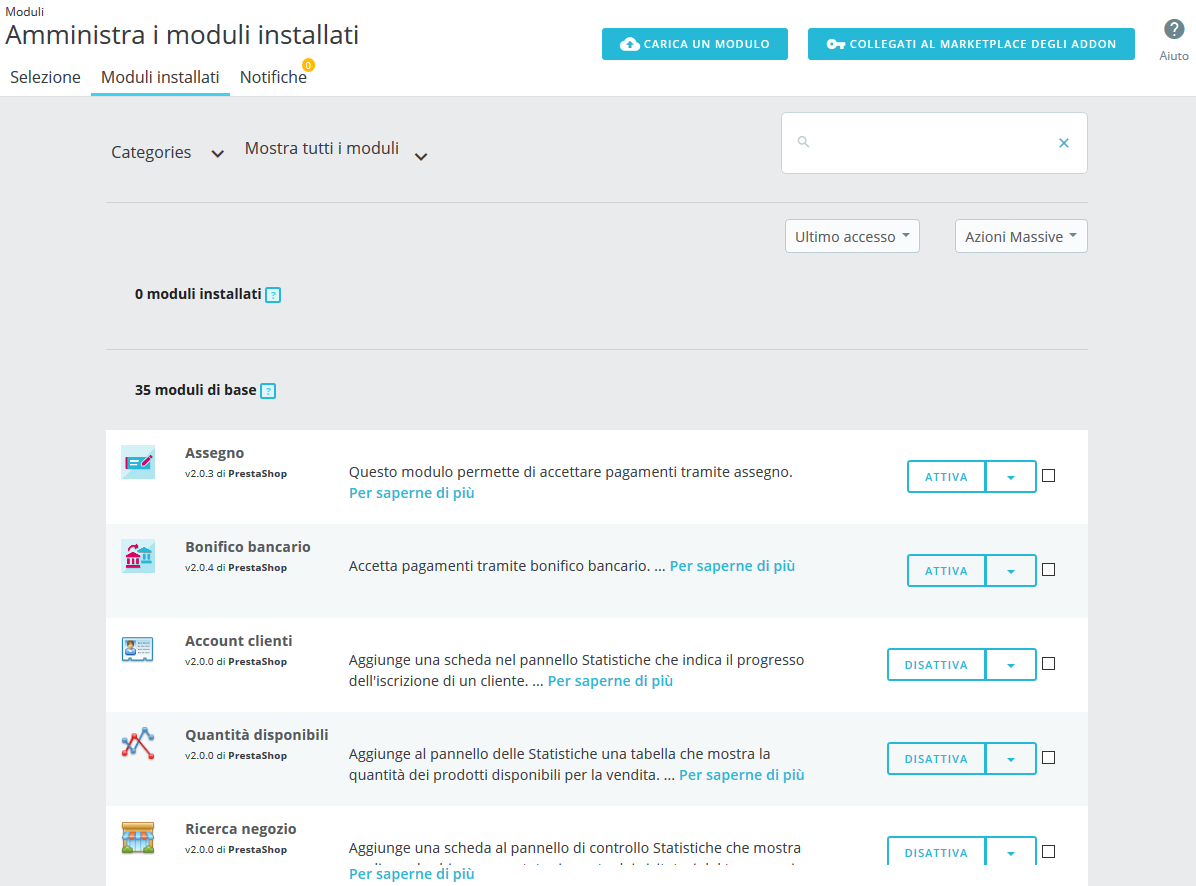In questa pagina è possibile installare, disinstallare, configurare e aggiornare ciascun modulo. Questo capitolo spiega semplicemente come è possibile gestire i moduli dalla scheda "Moduli installati".
L’elenco dei Moduli
Questa lista consente di individuare rapidamente il modulo da configurare o del quale modificare le impostazioni.
È suddiviso in 3 sezioni:
- Moduli installati. Questi sono tutti i moduli che hai aggiunto al tuo negozio, acquistandoli da PrestaShop Addons o caricandolo direttamente.
- Moduli integrati. Questi moduli di PrestaShop sono preinstallati quando si imposta il negozio. Coprono le basi del commercio elettronico e sono forniti gratuitamente.
- Moduli del tema. Ogni tema installato verrà fornito con un proprio set di moduli. Qui troverai tutti i moduli relativi al tuo tema attivo.
Se vuoi trovare rapidamente un modulo, puoi cercarlo direttamente o filtrare i moduli fino a trovare quello che stai cercando.
Campo di ricerca. Cerca un modulo tramite il nome, l'autore o con le parole chiave.
Ordina selettori. L'elenco si ricarica automaticamente quando si effettua una selezione e mostra i moduli in base a tutte le impostazioni correnti.
Categorie. Sulla sinistra c’è un elenco di tutte le categorie del modulo, con il numero di moduli di ciascuno tra parentesi. Clicca su una categoria per visualizzare i suoi moduli.
Mostra tutti i moduli. Consente di scegliere tra moduli abilitati e disabilitati. I moduli abilitati sono gli unici che possono essere configurati, qui l'importanza di questo selettore.
Installato e non installato. Nella maggior parte dei casi, si desidera eseguire un'azione su un modulo installato o installarne un nuovo. Questo filtro è il più comunemente usato.
Ultimo accesso. Se utilizzi spesso gli stessi moduli, questa opzione renderà più facile trovare i moduli più recenti in cui hai lavorato.
Nome. Ordina i moduli in ordine alfabetico, dalla A alla Z.
I moduli possono avere uno dei quattro stati seguenti:
- Non-installato.
- Installato ma disabilitato.
- Installato e abilitato.
- Installato e abilitato, ma con avvertenze.
Differenze tra disattivazione e disinstallazione
Se non hai più bisogno di un modulo, è possibile disattivarlo o disinstallarlo. I risultati di entrambe le azioni sono apparentemente uguali: il modulo non è più disponibile, le sue opzioni non appaiono nel tuo back office e qualsiasi elemento aggiunto al tuo front end è scomparso.
La differenza è che la disattivazione di un modulo mantiene la sua configurazione al sicuro per una successiva eventuale riattivazione, mentre la disinstallazione rimuove tutti i dati di configurazione e del database. Tutti i file del modulo verranno eliminati.
Pertanto, dovresti disinstallare un modulo sole se non ti interessano i suoi dati o se sei sicuro di non averne più bisogno.
Effettuare Azioni sui Moduli
Ecco le azioni disponibili, a seconda dello stato del modulo:
- Moduli disinstallati:
- Installa. Questo attiverà l'installazione del modulo su PrestaShop. Il modulo sarà abilitato automaticamente.
- Installa. Questo attiverà l'installazione del modulo su PrestaShop. Il modulo sarà abilitato automaticamente.
Moduli installati:
- Upgrade. L'installazione di PrestaShop controlla regolarmente il server Addons se vi sono aggiornamenti per i moduli. Se è così, il pulsante d’azione diventa "Aggiorna" per i moduli interessati. Basta cliccare su di esso e PrestaShop si occuperà di scaricare e aggiornare il modulo.
- Attiva. Per i moduli già disabilitati. Una volta abilitato nuovamente, potrebbe aggiungere nuove opzioni al tuo back office.
- Abilita sul cellulare. Consentirà la visualizzazione del modulo nel front office dai dispositivi mobili (smartphone, ecc.).
- Configurazione. Alcuni moduli hanno una pagina di configurazione. In questo caso, offrono un collegamento "Configura" per accedere a una nuova interfaccia in cui l'utente sarà in grado di regolare tutte le sue impostazioni
- Disabilita. Se installato, un modulo è abilitato per impostazione predefinita. Puoi disattivarlo, rimuovendo le sue opzioni dal back office, ma mantenendo le impostazioni per una successiva riattivazione.
- Disattiva sul cellulare. Disattiverà la visualizzazione del modulo nel front office dai dispositivi mobili (smartphone, ecc.).
- Reset. Ripristina le impostazioni del modulo ai propri valori predefiniti.
- Disinstallazione. Disattiva il modulo. Per eliminare anche tutti i suoi file e dati, è necessario selezionare l'opzione "Elimina cartella modulo dopo la disinstallazione".
Queste azioni possono essere eseguite singolarmente su ciascun modulo o in massa grazie al menu "Azioni di massa" a destra.
Disinstallare un Modulo
Non eliminare mai un modulo trascinando direttamente la sua cartella nel cestino usando il tuo client FTP! Devi lasciare che se ne occupi PrestaShop.
Quando è necessario interrompere temporaneamente l'utilizzo di un modulo, ma desideri continuare la sua configurazione, è possibile disattivarlo semplicemente cliccando sul link "Disattiva". Le azioni si trasformeranno in "Abilita" e "Elimina", ma il pulsante "Disinstalla" resta disponibile.
Se non ti interessa la configurazione del modulo, clicca sul pulsante "Disinstalla": la cartella del modulo rimarrà nella cartella /modules, ma il modulo non avrà più alcun impatto sul tuo negozio.
Se desideri rimuovere completamente il modulo dal server, clicca sul collegamento "Elimina": PrestaShop si sbarazzerà della cartella e di tutti i suoi file.
Assicurarti che la disinstallazione o la rimozione del modulo non rompa il tema.